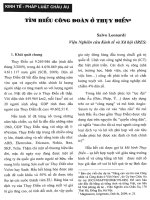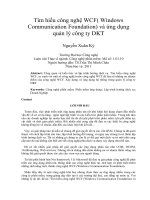Báo cáo tìm hiểu công cụ Ispring Presenter 7
Bạn đang xem bản rút gọn của tài liệu. Xem và tải ngay bản đầy đủ của tài liệu tại đây (381.05 KB, 12 trang )
Báo cáo tìm hiểu công cụ Ispring presenter 7-Đặng Lê Hoàng
Sơ lược về công cụ Ispring presenter 7:
-Ispring presenter là công cụ hỗ trợ soạn thảo bài giảng e-Learning.
-Tương thích với các chuẩn bài giảng điện tử mới nhất hiện nay.
-Là công cụ không thể thiếu cho những người có nhu cầu trình diễn power point và ứng dụng
công nghệ thông tin vào công tác giáo dục.
Sau khi cài đặt thành công công cụ Ispring presenter 7, trên thanh menu của MS power point sẽ
xuất hiện thẻ Ispring presenter gồm các tùy chọn như sau:
Các tùy chọn:
-Trong mục Publish:
+Preview:Xem trước kết quả bài giảng trước để tiện cho việc sửa và làm mới slide bài giảng.
+Publish: Kết xuất bài giảng thành bài giảng điện tử theo chuẩn E-Learning theo chuẩn AICC,
SCROM 1.2, SCROM 2004….
Với các phương án kết xuất:
Web:Bài giảng định dạng web trên máy tính cá nhân, cho máy chủ web(gửi qua FTP), web để
chia sẻ qua email. Các định dạng này có dung lượng vừa phải và chất lượng tương đối tốt.
CD: Bài giảng để lưu trên đĩa CD : Định dạng có kích thước lớn và chất lượng âm thanh hình
ảnh tốt nhất.
iSpring Learn: Có chất lượng tương tự định dạng web và đòi hỏi có tài khoản iSpring online để
tải trực tiếp lên máy chủ của iSpring.
LMS:Định dạng chuẩn E-Learning, tương thích với các website E-Learning theo chuẩn AICC,
SCROM1.2 và SCROM 2004. Tùy theo lựa chọn lưu trên máy cá nhân, web cho máy chủ web,
web cỉa sẻ qua email mà dung lượng và chất lượng file sẽ thay đổi cho phù hợp.
Trong mỗi pương án kết xuất bài giảng, có các thiết đặt để người dùng tùy chỉnh.
-Trong mục Presentation:
+Presentation explorer:Cho phép thiết lập cấu trúc các slide trong bài giảng , ẩn dấu slide, hiệu
chỉnh thời lượng của từng slide, gán danh giảng viên, chọn giao diện cho slide, chèn các đối
tượng như bài trắc nghiệm hoặc sách điện tử. Có thể thiết đặt chuyển hướng slide( ví dụ như
trả lời câu hỏi đúng sẽ chuyển đến slide này, còn trả lời sai sẽ chuyển đến slide khác…)
+resources:Cho phéo đính kèm tài liệu tham khảo theo bài giảng hoặc đính kèm địa chỉ trang
web tham khảo cho nội dung của slide.
+Presenters:Thiết lập thông tin giảng viên như : tên, chức danh/học vị,địa chỉ email, điện thoại,
website, tên đơn vị…
Có thể nhập nhiều giảng viên trên cùng một máy và lựa chọn giảng viên sau khi tạo bài giảng.
+Export:Xuất bài giảng ra folder:
-Trong mục Narration:
+Record Audio: Cho phép ghi âm lời giảng và chèm vào slide:
Các tùy chọn:
Menu đổ xuống: chọn slide muốn thu âm.
Show slide notes: hiện ghi chú của slide.
Setiing: Chọn thiết bị ghi âm( micro rời hoặc micro của máy)
Process thí slide only: không chuyển slide trong quá trình ghi âm.
Các phím tắt play, next, pre…
+Record Video: Cho phép ghi hình giáo viên giảng bài trực tiếp bằng webcam vào add vào bài
giảng với các tùy chọn tương tự chức năng ghi âm.
+Manage Narration: Chức năng quản lý lời bài giảng giúp người soạn bài giảng đồng bộ lời
giảng của mình với hiệu ứng trên slide và trên cả bài giảng.
-Trong mục Insert:
+Quiz: Chức năng cho phép chèn các bài trắc nghiệm: Khởi chạy phần mềm Ispring
QuizMaker:
Trong mục Create New Quiz ta có các lựa chọn Create Graded Quiz(Tạo bài trắc nghiệm mới)
và Create Survey(Tạo phiếu khảo sát)
Create Graded Quiz: Giúp soạn thảo 11 loại câu hỏi trắc nghiệm:
True/Flase: Câu hỏi đúng/sai.
Multiple Choice: Câu hỏi lựa chọn 1 đáp án.
Multiple Response:Câu hỏi lựa chọn nhiều đáp án.
Type In:Câu hỏi yêu cầu điền đáp án đúng vào chỗ trống.
Matching: Câu hỏi dạng nối các đối tượng để tạo ra kết quả đúng.
Sequence:Câu hỏi dạng yêu cầu sắp xếp các đối tượng theo trình tự.
Numeric:Câu hỏi so sánh số học
Fill in the blank: Câu hỏi dạng điền từ vào chỗ trống.
Multiple Choice text: Câu hỏi dạng chọn đáp án từ những gợi ý.
Word Bank:Câu hỏi dạng điền từ vào chỗ trống theo kiểu kéo thả các đáp án có sẵn tương ứng.
Hotspot:Câu hỏi dạng đánh dấu trên hình ảnh.
Survey Question: giúp soạn thảo 12 loại câu khảo sát:
Likert Scale:Khảo sát dựa trên lựa chọn mức độ.
Yes/No: Khảo sát bằng lựa chọn đáp án Có hoặc không.
Pick one: Khảo sát bằng cách cho phép chọn một đáp án duy nhất.
Pick many: Khảo sát bằng cách cho phép lựa chọn nhiều đáp án.
Short answer: Khảo sát bằng cách điền câu trả lời ngắn gọn.
Numeric: Khảo sát yêu cầu điền giá trị số để trả lời.
Ranking:Khảo sát yêu cầu sắp xếp thứ hạng của các giá trị.
Matching: Khảo sát yêu cầu nối các item tạo thành cặp kết quả.
Which word : Lựa chọn và kéo đáp án lựa chọn vào chỗ trống.
Fill in the blank: Khảo sát bằng cách điền từ vào chỗ trống.
Multiple Choice text: Khảo sát lấy kết quả với list gợi ý.
Essay:Khảo sát yêu cầu viết câu trả lời dạng tự luận
+Youtube: Chức năng cho phép chèn trực tiếp video trên Youtube.com vào silde Power point
bằng cách dán link vào mục video link:
Mục setting chỉ có tùy chọn Show after : điều chỉnh thời gian hiển thị video.
+Web object:Chức năng cho phép nhúng một trang web bất kỳ vào slide power point bằng cách
nhập địa chỉ web:
Mục setting gồm các tùy chọn:
Display in slide: mở trang web ngay trên slide.
Display in a new browser window: cho phép mở trang web trên một của sổ trình duyệt khác(IE,
Google Chrome,..v.v)
Show after: điều chỉnh thời gian trang web sẽ hiển thị.
+Flash Movie:Chức năng cho phép chèn trực tiếp file Flash có sẵn vào slide power point với
các định dạng *.swf và *.flv.
-Trong mục About:
+Help:Liên kết đên website support của Ispring presenter.
+About: Xem phiên bản, trạng thái sử dụng.
+Update:Kiểm tra các cập nhật phiên bản và cập nhật phiên bản mới.